Как поменять язык на компьютере windows 7
 7 июня, 2016
7 июня, 2016  Lenka
Lenka Смена языка на компьютере – это базовая задача, я бы даже сказал, задание начального уровня, которое должны уметь выполнять абсолютно все пользователи. Тем не менее, те юзеры, которые только начали свое знакомство с увлекательным компьютерным миром, скорее всего, пока что не разобрались в подобных вопросах, и те, хоть и являются простенькими, вызывают у них страх и ужас.
Тем не менее, все более чем элементарно, в чем, собственно говоря, вы и сами сможете удостовериться. Итак, давайте вместе разбираться в вопросе, как поменять язык на компьютере windows 7.
Текущий язык ввода
Начнем, как водится, с азов. В правом нижнем углу экрана есть область уведомлений, которая находится рядом с часами. Область уведомлений предполагает наличие языковое панели, в которой предустановленно как минимум два языка. Если языковой панели нет, то не страшно ее вернуть очень просто. Как это сделать описано тут. Текущий язык ввода – тот язык, который стоит по умолчанию в момент включения ПК и, собственно, символами которого вы набираете текст.
Но, как я уже упомянул, в языковой панели предусмотрено по меньшей мере два языка, чаще всего речь идет об русском и английском. Но при желании этот «стандартный» набор можно изменять, выбрав вместо них другие языки или же просто добавив третий, четвертый и т.д. язык. Для того чтобы быстренько просмотреть, какие именно языки установлены на вашем компьютере, кликните левой кнопкой мышки по языковой панели. В тот же миг выскочит небольшое меню, где будут перечислены языки, а рядом с текущим будет стоять галочка. Здесь же можно выбрать любой другой язык, и он сразу же станет текущим.

Но, согласитесь, каждый раз кликать по языковой панели для смены языка как-то утомительно и скучно, поэтому неплохо было бы этот процесс ускорить. А делается это посредством сочетания клавиатурных клавиш – быстро и просто!
Как поменять язык
Обычно комбинация клавиш, которая используется для смены языка, настраивается во время установки операционной системы. Но не стоит печалиться, ведь ее легко можно поменять вручную следующим образом:
- кликните по языковой панели правой мышиной кнопкой, тем самым, вызвав контекстное меню. Далее выберите пункт «Параметры»;
- откроется новое окно под называнием «Языки и службы текстового ввода» с тремя доступными вкладками;
- вкладка «Общие» откроется автоматически, именно здесь можно выбрать язык, который будет стоять на компьютере по умолчанию;
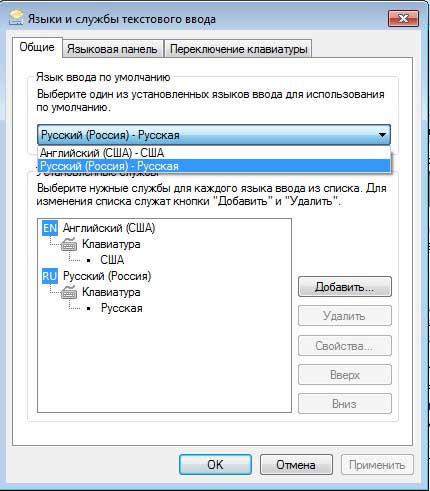
- перейдите на раздел «Переключение клавиатуры» – «Сочетание клавиш для языков ввода»;
- в новом окне вы увидите, какая комбинация кнопок используется на данный момент, и вы можете сменить ее на любую другую из предложенных. Для сохранения выбранных параметров жмите «ОК». Готово!
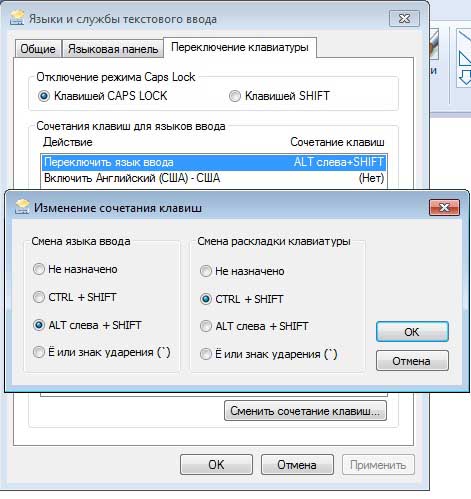
Вот так вот быстро и просто можно поменять язык на компьютере с операционной системой Windows 7. Пробуйте и у вас обязательно получится!

 Опубликовано в
Опубликовано в  Метки:
Метки: 
 (Пока оценок нет)
(Пока оценок нет)